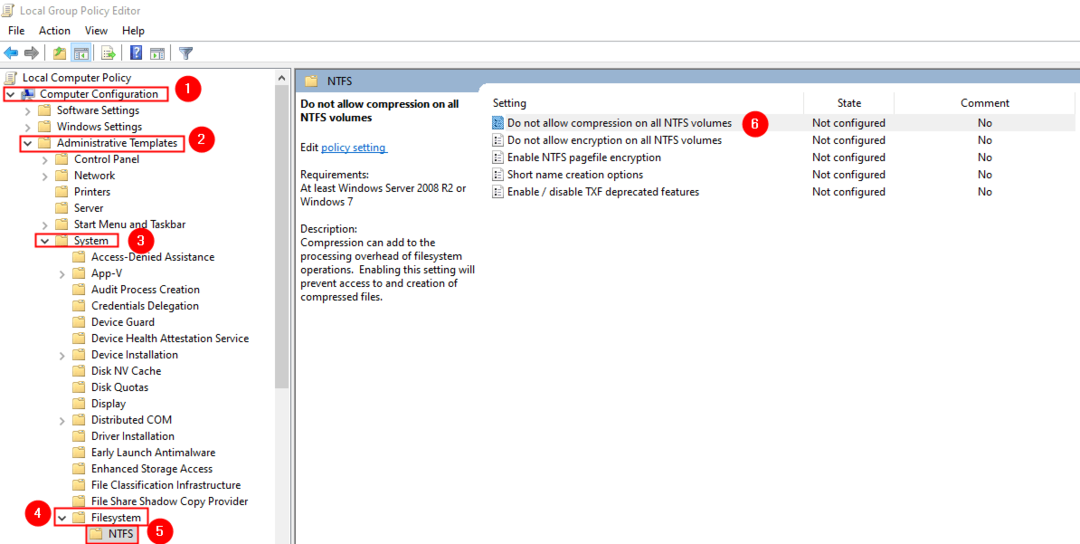最近、人々はラップトップよりもタブレットを使用することを好みます。 ただし、いくつかの重要なタスクはラップトップからしか実行できないため、彼にラップトップを持っていることが重要です。 この必要性を考慮して、MicrosoftはSurfaceシリーズを設計しました。 Surfaceシリーズデバイスは取り外し可能なラップトップです。 ラップトップまたはタブレットとして使用できます。 タブレットとして使用するには、キーボードを取り外すだけです。
他のすべてのデバイスと同様に、このデバイスにも独自の問題があります。 最近、SurfaceProユーザーのほとんどが奇妙な問題を報告しています。 彼らがSurfaceProデバイスの電源を入れると、画面がSurfaceロゴ画面で動かなくなります。
この問題が発生した場合は、よくお読みください。この問題を修正するための簡単な調整があります。
Surface画面に詰まったSurfaceProを解決するにはどうすればよいですか?
SurfaceProデバイスの電源を入れます。 場合によっては、アップデートがインストールされることがあります。 そのため、画面がSurfaceロゴで動かなくなっているように見える場合があります。 20〜30分待ちます。それでも画面が動かなくなる場合は、次の手順を実行します。
1. を保持します 音量大ボタンと電源ボタン 同時に約30秒間。
2. いくつかのオプションで黒い画面が表示されるはずです。
3. 有効 the トラステッドプラットフォームモジュール。 これを行うには、角かっこ内の[無効]をクリックするだけで、[有効]に切り替わります。
4. 有効 the セキュアブート制御。 これを行うには、角かっこ内の[無効]をクリックするだけで、[有効]に切り替わります。
5. それが完了したら、を押し続けます 電源スイッチ 周りのために 10秒
6. さらに10秒間待ってから、デバイスの電源を入れます。
これで、Windowsは正常に起動するはずです。 デバイスにログインしたら、今後このような問題が発生しないように、保留中の更新をすべてインストールしてください。
それで全部です。
この記事が参考になったと思います。 コメントして、問題の解決に役立ったかどうかをお知らせください。
読んでくれてありがとう。